Die 7 besten Möglichkeiten, um zu beheben, dass Snapchat Erinnerungen auf Android und iPhone nicht sichert
Verschiedenes / / April 13, 2023
Mit der Memories-Funktion von Snapchat können Sie Ihre Schnappschüsse direkt auf den Servern der App speichern, anstatt auf der Kamerarolle Ihres Telefons. Auf diese Weise können Sie Ihre Snapchat-Erinnerungen später erneut aufrufen, um Ihre Lieblingsschnappschüsse und -geschichten anzuzeigen, zu bearbeiten und zu teilen. Aber was ist, wenn Snapchat keine Ihrer wertvollen Erinnerungen auf Ihrem Android oder iPhone sichert?

Wenn Snapchat versagt Um Ihre Erinnerungen zu sichern, riskieren Sie, Ihre geschätzten Schnappschüsse und Geschichten zu verlieren. Keine Sorge, das lassen wir Ihnen nicht passieren. Diese Anleitung enthält Lösungen zur Behebung des Problems, dass Snapchat Erinnerungen auf Android oder iPhone nicht sichert. So lass uns anfangen.
1. Überprüfen Sie, ob Ihr Internet funktioniert
Snapchat kann Schwierigkeiten haben, Erinnerungen zu sichern, wenn Ihr Internet schwach oder instabil ist. Daher ist es eine gute Idee, Probleme mit Ihrem Internet auszuschließen, bevor Sie die App beheben.
Eine Möglichkeit, Ihre Netzwerkverbindung zu überprüfen, ist durch Führen Sie einen Internet-Geschwindigkeitstest auf Ihrem Telefon durch. Versuchen Sie alternativ, zu einem anderen WLAN-Band zu wechseln, um zu sehen, ob es hilft. Wenn Sie einen Dualband-Router haben, wechseln Sie Ihr Telefon, um eine Verbindung zu einem 5-GHz-Frequenzband für schnellere Upload-Geschwindigkeiten herzustellen, und setzen Sie sich näher an den Router.

2. Aktivieren Sie Smart Backup
Verwenden Sie mobile Daten, um Ihre Snapchat-Erinnerungen zu sichern? Sie müssen sicherstellen, dass die Smart Backup-Option in den Einstellungen von Snapchat aktiviert ist.
Schritt 1: Öffnen Sie die Snapchat-App und tippen Sie oben links auf Ihr Profilsymbol. Tippen Sie dann auf das zahnradförmige Symbol in der oberen rechten Ecke, um das Einstellungsmenü aufzurufen.


Schritt 2: Scrollen Sie nach unten, um auf Erinnerungen zu tippen.

Schritt 3: Aktivieren Sie das Kontrollkästchen neben Smart Backup.
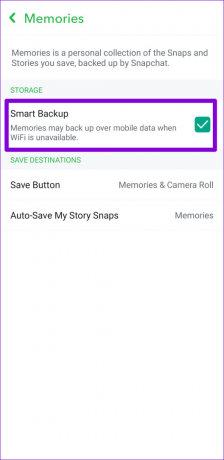
Danach verwendet Snapchat mobile Daten, um Memories zu sichern, wenn Wi-Fi nicht verfügbar ist.
3. Aktivieren Sie das automatische Speichern von Snaps in Memories
Snapchat kann deine Snaps nur dann sichern, wenn sie überhaupt in Memories gespeichert wurden. Um dies zu verhindern, können Sie die Snapchat-App so konfigurieren, dass Ihre Snaps automatisch in Memories gespeichert werden. Hier ist wie:
Schritt 1: Tippen Sie in der Snapchat-App auf Ihr Profilsymbol in der oberen linken Ecke und dann auf das Zahnradsymbol in der oberen rechten Ecke, um das Einstellungsmenü aufzurufen.


Schritt 2: Scrollen Sie nach unten, um auf Erinnerungen zu tippen.

Schritt 3: Tippe auf „Meine Story-Snaps automatisch speichern“ und wähle im folgenden Menü „Automatisch in Erinnerungen speichern“.
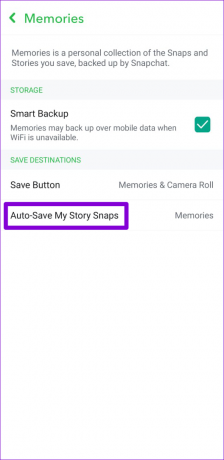
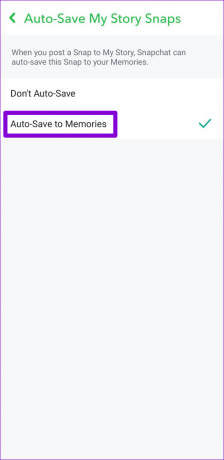
4. Geben Sie Speicherplatz auf Ihrem Telefon frei
Ein Mangel an verfügbarem Speicherplatz auf Ihrem Android oder iPhone kann verhindern, dass die Sicherung von Snapchat Memories funktioniert. Sie müssen den Speicherstatus Ihres Telefons überprüfen und sicherstellen, dass er nicht voll oder fast voll ist.
Android
Schritt 1: Öffnen Sie die Einstellungen-App und navigieren Sie zu Akku- und Gerätepflege.

Schritt 2: Tippen Sie auf Speicher, um eine Aufschlüsselung der Speichernutzung Ihres Telefons anzuzeigen.


IPhone
Schritt 1: Öffnen Sie die Einstellungen-App und tippen Sie auf Allgemein.

Schritt 2: Tippen Sie auf iPhone-Speicher, um den Speicherstatus Ihres Telefons anzuzeigen.


Wenn Ihr Telefon keinen Speicherplatz mehr hat, sollten Sie nicht verwendete Apps löschen oder einige Ihrer Daten in die Cloud übertragen, um schnell Speicherplatz freizugeben.
5. Überprüfen Sie den Sicherungsfortschritt, bevor Sie sich abmelden
Wenn Sie Ihr Snapchat-Konto auf verschiedenen Geräten verwenden, ist es wichtig, den Sicherungsfortschritt zu überprüfen, bevor Sie sich von Ihrem Konto abmelden oder sich auf einem anderen Gerät bei Snapchat anmelden. Wenn die Sicherung unvollständig ist, wird Ihre Snapchat-Erinnerungen werden nicht angezeigt auf anderen Geräten.
Führen Sie die folgenden Schritte aus, um den Sicherungsfortschritt in der Snapchat-App zu überprüfen:
Schritt 1: Tippen Sie in der Snapchat-App auf Ihr Profilsymbol in der oberen linken Ecke und dann auf das Zahnradsymbol in der oberen rechten Ecke, um das Einstellungsmenü zu öffnen.


Schritt 2: Scrollen Sie, um auf Erinnerungen zu tippen.
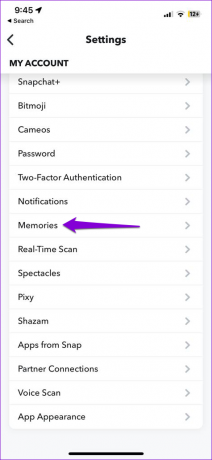
Schritt 3: Überprüfen Sie den Status des Sicherungsfortschritts. Wenn die Sicherung unvollständig ist, müssen Sie warten, bevor Sie sich bei einem anderen Gerät anmelden. Nachdem die Sicherung abgeschlossen ist, zeigt der Sicherungsfortschritt Abgeschlossen an.

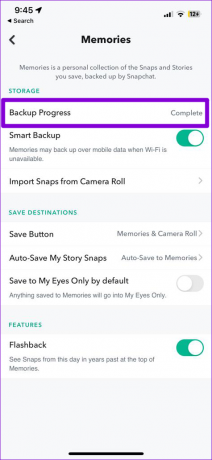
6. Löschen Sie den Cache der Snapchat-App
Beschädigte oder unzugängliche Cache-Daten können zu allen Arten von App-bezogenen Problemen führen, einschließlich diesem. Löschen des vorhandenen Snapchat-App-Cache ist eine effektive Möglichkeit, solche Probleme zu beheben.
Da Snapchat eine Option zum Löschen des Caches in seinem In-App-Einstellungsmenü enthält, funktionieren die folgenden Schritte für Android und iPhone.
Schritt 1: Öffnen Sie die Snapchat-App. Tippen Sie auf das Profilsymbol und dann auf das Zahnradsymbol, um die Seite mit den Snapchat-Einstellungen zu öffnen.


Schritt 2: Scrollen Sie nach unten zu Kontoaktionen und tippen Sie auf die Option Cache löschen. Wählen Sie Fortfahren, wenn Sie dazu aufgefordert werden.


7. Aktualisieren Sie die Snapchat-App
Auch eine veraltete Snapchat-App könnte Ihnen Probleme bereiten. Es ist Zeit zu prüfen, ob eine neue Version der Snapchat-App auf Ihrem Telefon verfügbar ist. Gehen Sie zum Play Store (Android) oder App Store (iPhone), um nach der Snapchat-App zu suchen. Wenn eine neuere Version verfügbar ist, tippen Sie auf die Schaltfläche Aktualisieren, um sie zu installieren.
Snapchat für Android
Snapchat für iPhone
Lassen Sie Ihre Erinnerungen nicht verblassen
Solche Probleme mit der Snapchat-App sollten Sie nicht dazu zwingen, Schnappschüsse manuell auf Ihrem Telefon zu speichern. Einer der oben genannten Tipps sollte Snapchat dazu bringen, Ihre Erinnerungen erneut zu sichern. Wende sie alle an und lass uns in den Kommentaren unten wissen, welche für dich funktioniert hat.
Zuletzt aktualisiert am 30. März 2023
Der obige Artikel kann Affiliate-Links enthalten, die Guiding Tech unterstützen. Dies beeinträchtigt jedoch nicht unsere redaktionelle Integrität. Die Inhalte bleiben unvoreingenommen und authentisch.
Geschrieben von
Pankil Schah
Pankil ist von Beruf Bauingenieur, der seine Karriere als Autor bei EOTO.tech begann. Er kam kürzlich als freiberuflicher Autor zu Guiding Tech, um Anleitungen, Erklärungen, Kaufratgeber, Tipps und Tricks für Android, iOS, Windows und das Web zu veröffentlichen.



